-
win10电源按钮不见了怎么解决
- 2017-06-20 02:58:40 来源:windows10系统之家 作者:爱win10
今天有个网友遇到了个十分搞笑的问题,就是他的win10电源按钮不见了,到处找呀找都没找到。问windows之家小编win10电源按钮不见了怎么解决,其实win10电源按钮不见了的解决方法还是非常容易滴,小编只要把win10电源按钮不见了怎么解决的教程分享给大家,大家就能马上解决了。
在电脑桌面上点击“此电脑”,进入后点击“计算机”,再点击“管理”

win10电源按钮不见了怎么解决教程图一
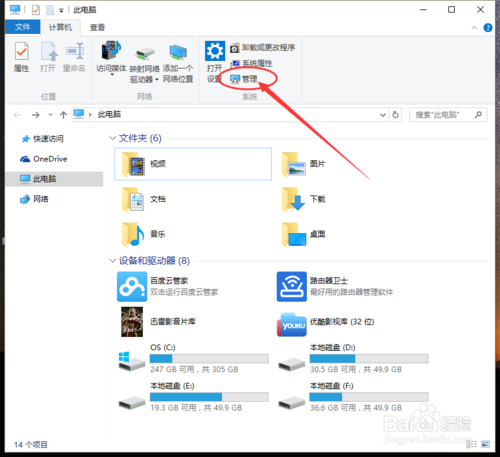
win10电源按钮不见了怎么解决教程图二
进入“计算机管理”后,点击“设备管理器”
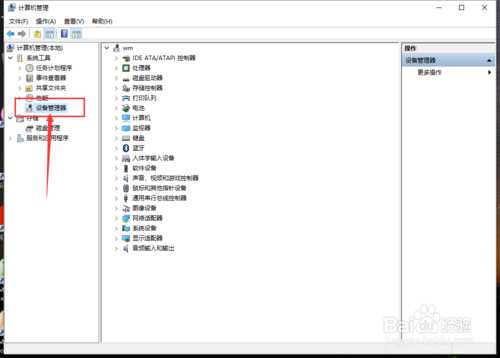
win10电源按钮不见了怎么解决教程图三
我们找到两个电池选项(如下图所示),点击右键,选择“禁用”
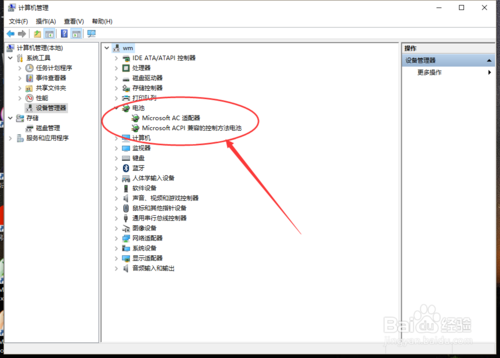
win10电源按钮不见了怎么解决教程图四
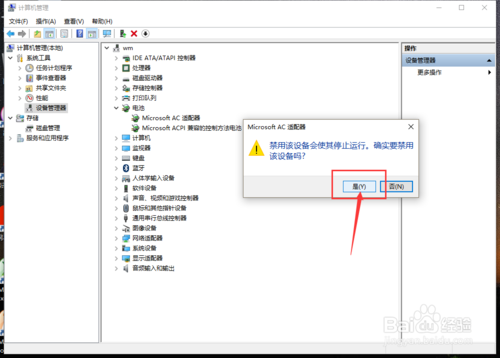
win10电源按钮不见了怎么解决教程图五
再重新启用两个电池选项
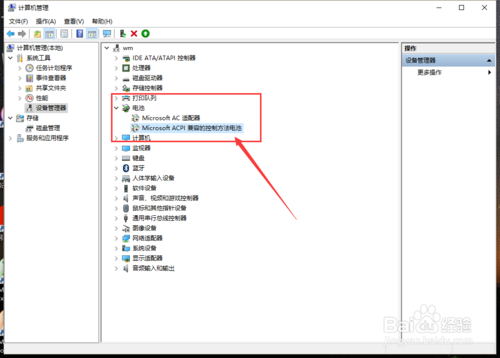
win10电源按钮不见了怎么解决教程图六
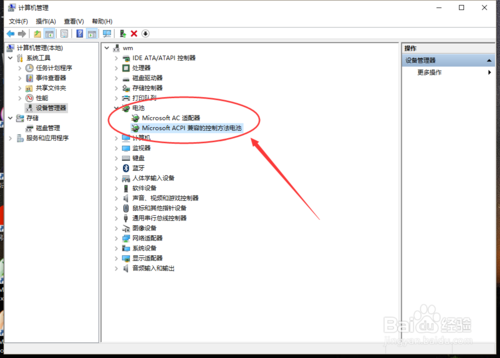
win10电源按钮不见了怎么解决教程图七
这样我们右下侧的电池图片就重新出现啦

win10电源按钮不见了怎么解决教程图八
上面所描述的全部内容就是windows之家小编为小伙伴们带来的win10电源按钮不见了怎么解决教程。遇到windows10系统电源按钮不见的网友可以参考上面的教程解决问题。还没遇到这样问题的网友,可以把教程收藏起来,方便日后使用。想要使用windows7系统的网友可以参考win764位旗舰版系统下载教程哦。
猜您喜欢
- win10系统属性怎打开2020-04-06
- 小编告诉你各版本Ghost windows10系统..2017-05-27
- 小编告诉你小技巧:windows10如何关闭自..2017-07-28
- win10软件运行但看不见窗口怎么解决..2022-06-25
- win10安装后一直重启的解决方法..2022-04-19
- office2010激活密钥怎么使用2022-07-02
相关推荐
- ps无法完成请求因为程序错误win10怎么.. 2017-06-23
- 图文详解win10密码破解方法 2017-06-13
- win7如何更新win10系统 2022-11-28
- 小编告诉你windows7系统安装升级到电.. 2017-05-25
- win10正式版安装最新下载 2017-09-08
- win10打开新窗口文件夹设置方法.. 2017-05-15





 魔法猪一健重装系统win10
魔法猪一健重装系统win10
 装机吧重装系统win10
装机吧重装系统win10
 系统之家一键重装
系统之家一键重装
 小白重装win10
小白重装win10
 Beaker浏览器 v1.1.0官方版
Beaker浏览器 v1.1.0官方版 电脑公司 ghost xp_sp3 稳定装机版 2017.08
电脑公司 ghost xp_sp3 稳定装机版 2017.08 IP更换器 v1.0 免费绿色版 (自动更换IP地址软件)
IP更换器 v1.0 免费绿色版 (自动更换IP地址软件) 深度技术 Ghost win7 SP1 64 位旗舰版 V8.6
深度技术 Ghost win7 SP1 64 位旗舰版 V8.6 Bigasoft FLV Converte v3.7.43 中文注册版(附注册码) FLV视频转换器
Bigasoft FLV Converte v3.7.43 中文注册版(附注册码) FLV视频转换器 雨林木风Ghost win8 64位专业版下载v201806
雨林木风Ghost win8 64位专业版下载v201806 Biscuit(多开
Biscuit(多开 AVI音视频分
AVI音视频分 最新Second C
最新Second C 寰宇游戏浏览
寰宇游戏浏览 35Q游戏浏览
35Q游戏浏览 雨林木风ghos
雨林木风ghos WIN7Loader V
WIN7Loader V PPTV网络电视
PPTV网络电视 粤公网安备 44130202001061号
粤公网安备 44130202001061号